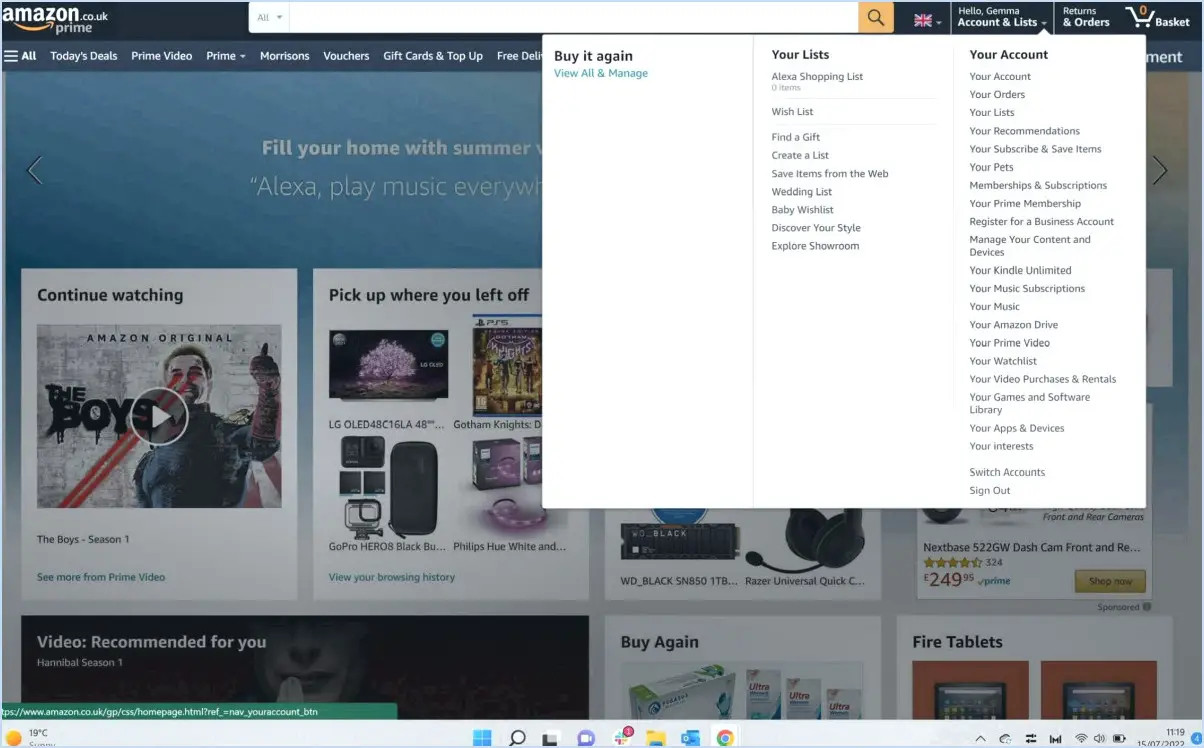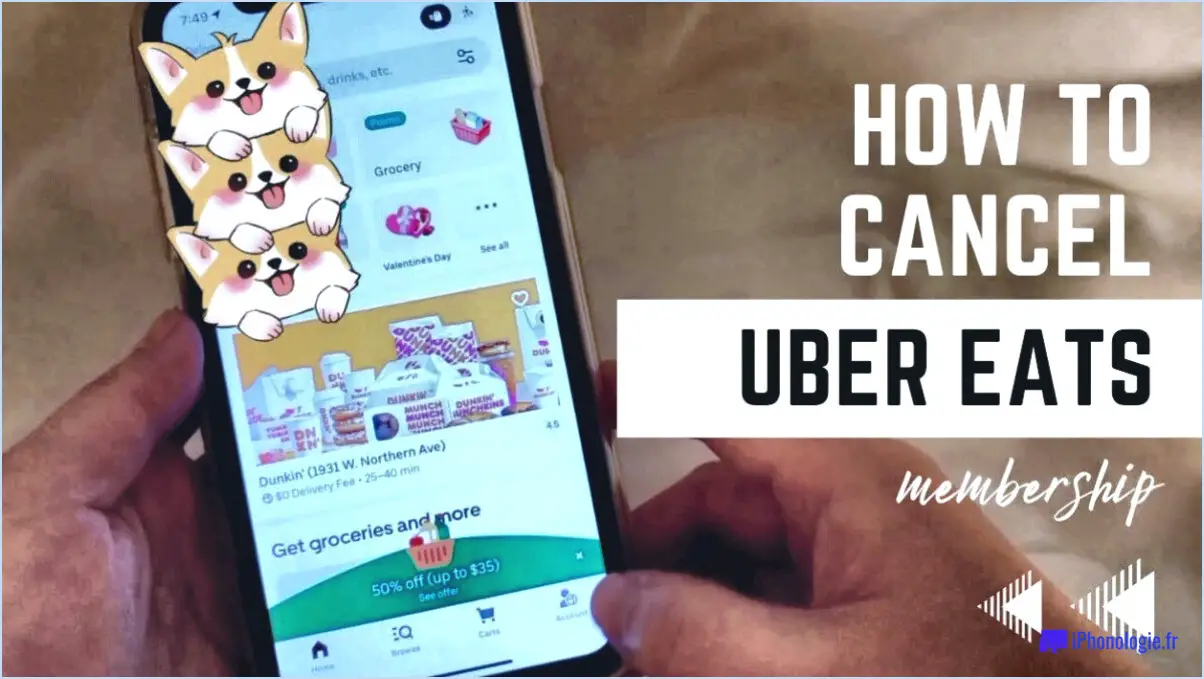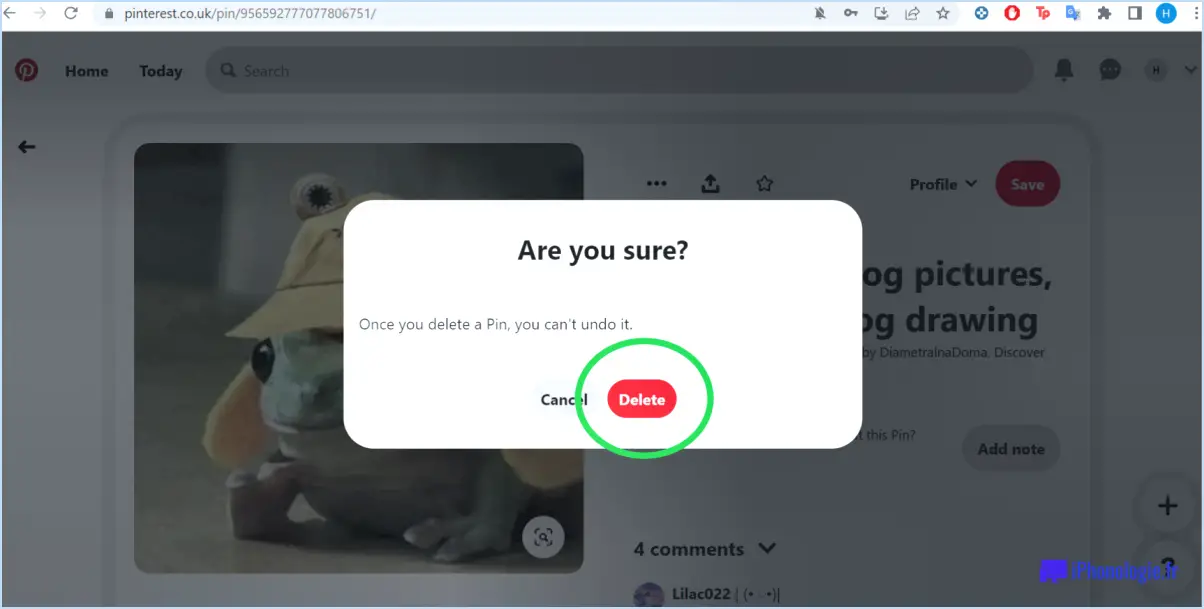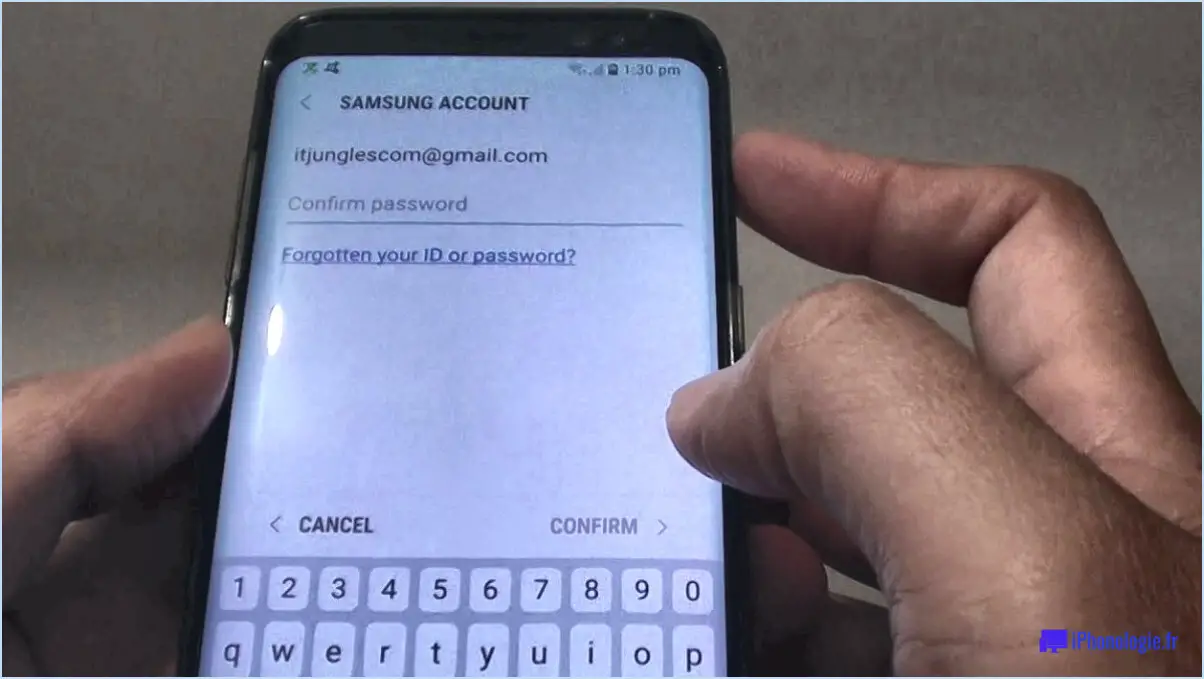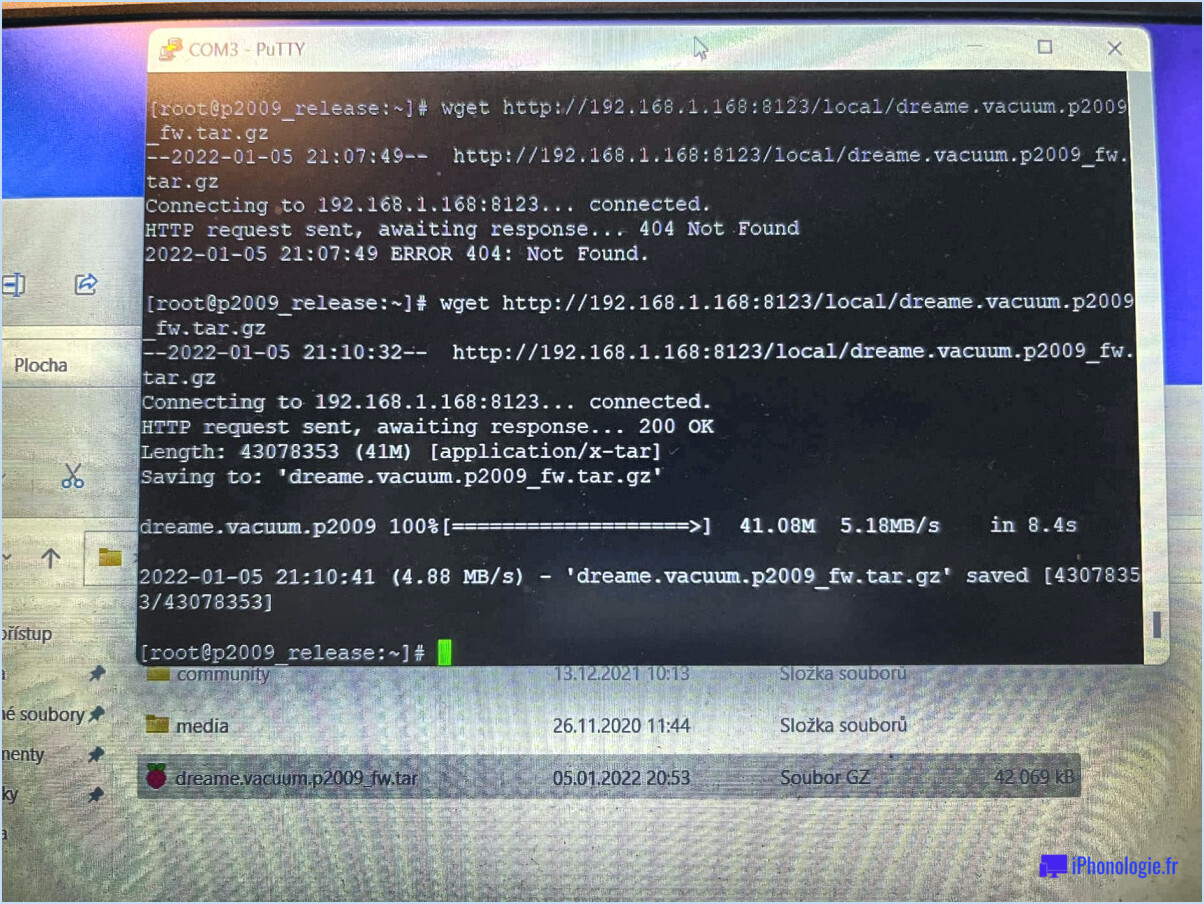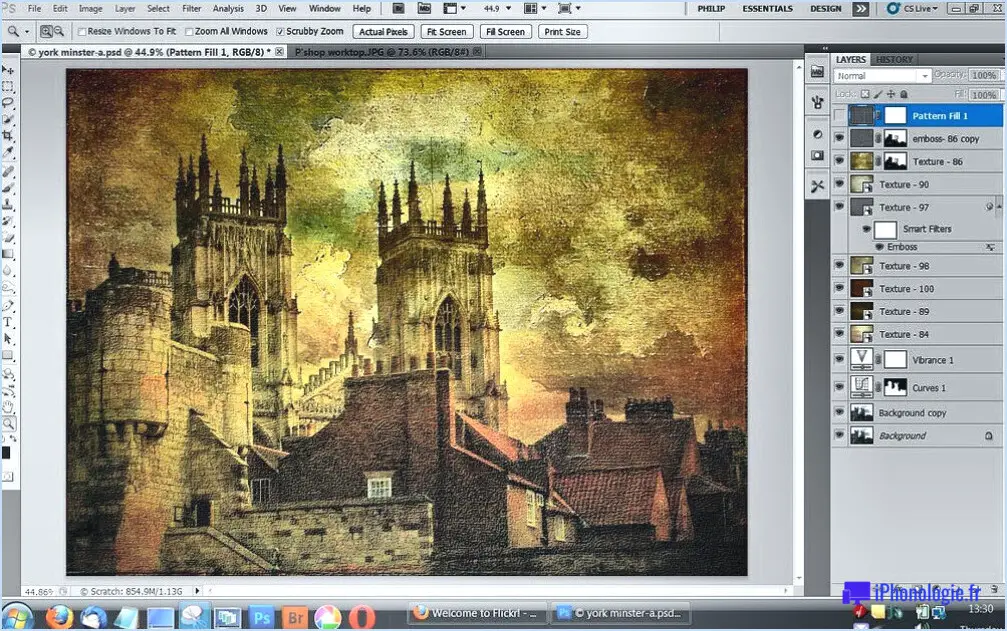Comment désactiver mon compte?
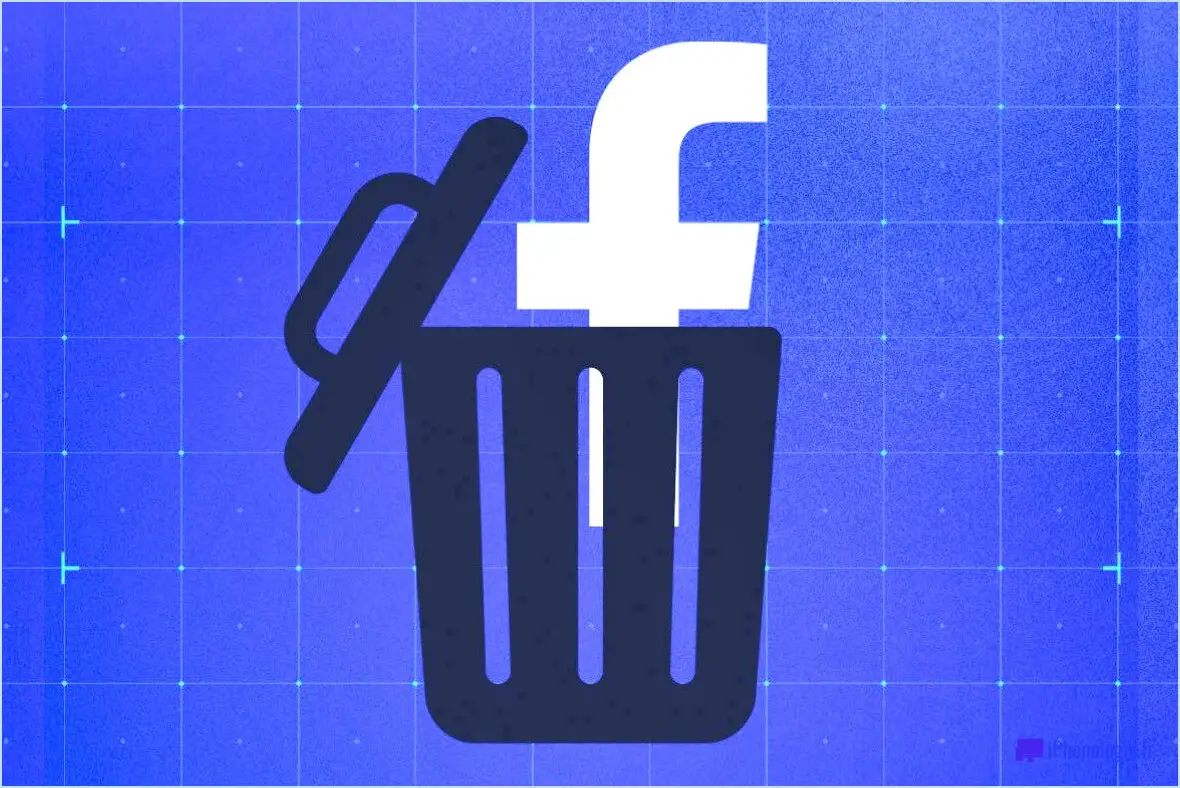
Pour désactiver votre compte Facebook, vous pouvez suivre les étapes suivantes :
- Cliquez en haut à droite de n'importe quelle page Facebook.
- Cliquez sur "Paramètres". Cette option peut généralement être trouvée en cliquant sur l'icône de la flèche orientée vers le bas située dans le coin supérieur droit de l'interface Facebook.
- Dans la colonne de gauche de la page Paramètres, cliquez sur "Vos informations Facebook".
- Cliquez ensuite sur "Désactivation et suppression". Cette option figure généralement dans la section "Propriété et contrôle du compte".
- Choisissez "Désactiver le compte", puis cliquez sur "Continuer à désactiver le compte".
- Suivez les instructions fournies pour confirmer la désactivation de votre compte.
Une fois ces étapes terminées, votre compte Facebook sera désactivé. Il est important de noter que la désactivation de votre compte est une mesure temporaire et que vous pouvez le réactiver à tout moment en vous reconnectant.
Pendant la période de désactivation, votre profil, vos photos et d'autres informations seront cachés aux autres utilisateurs. Toutefois, certaines données, comme les messages que vous avez envoyés à vos amis, peuvent encore être visibles pour eux.
Il convient de préciser que la désactivation de votre compte entraîne également la désactivation de certaines fonctionnalités, telles que la possibilité d'interagir avec d'autres utilisateurs ou d'accéder à certaines applications liées à votre profil Facebook. Cependant, vous pouvez toujours recevoir certaines communications de Facebook, telles que des mises à jour importantes ou des notifications, à moins que vous ne choisissiez de les désactiver séparément.
Si vous ne souhaitez plus utiliser Facebook et que vous voulez supprimer définitivement votre compte, il est important de comprendre qu'il s'agit d'un processus différent de la désactivation. Pour supprimer votre compte, vous pouvez suivre des étapes initiales similaires, mais au lieu de choisir " Désactiver le compte ", sélectionnez l'option " Supprimer le compte ".
Comment puis-je désactiver temporairement mon compte Facebook?
Pour désactiver temporairement votre compte Facebook, suivez les étapes suivantes :
- Connectez-vous à votre compte Facebook.
- Cliquez sur l'option "Paramètres" située dans le coin supérieur droit de l'écran.
- Dans le menu Paramètres, recherchez l'option "Désactiver votre compte" et cliquez dessus.
- Une fenêtre contextuelle s'affiche, vous demandant si vous êtes sûr de vouloir désactiver votre compte.
- Lisez attentivement le message et assurez-vous que vous comprenez les conséquences de la désactivation de votre compte.
- Si vous souhaitez toujours continuer, cliquez sur le bouton "Confirmer".
- Votre compte Facebook sera temporairement désactivé et votre profil, vos publications et d'autres informations seront cachés aux autres utilisateurs.
N'oubliez pas qu'il s'agit d'une action temporaire et que vous pouvez réactiver votre compte à tout moment en vous reconnectant.
Comment supprimer mon compte Facebook 2020?
Pour supprimer votre compte Facebook en 2020, suivez les étapes suivantes :
- Connectez-vous à votre compte Facebook.
- Cliquez sur l'icône flèche vers le bas dans le coin supérieur droit de la page.
- Sélectionnez Paramètres & Vie privée dans le menu déroulant.
- Choisissez Paramètres.
- Faites défiler vers le bas et cliquez sur Vos informations sur Facebook dans la colonne de gauche.
- Cliquez sur Désactivation et suppression.
- Sélectionnez Supprimer le compte et suivez les instructions.
Toutefois, veuillez noter que la politique de Facebook exige que les utilisateurs soient âgés d'au moins 13 ans. Si vous êtes mineur, il est préférable de demander l'avis de vos parents ou d'attendre d'avoir atteint l'âge requis.
Comment supprimer un compte de Chrome?
Pour supprimer un compte de Chrome, suivez ces étapes simples :
- Ouvrez Chrome et cliquez sur l'icône de menu à trois points dans le coin supérieur droit.
- Dans le menu déroulant, sélectionnez "Paramètres".
- Dans l'onglet Paramètres, localisez et cliquez sur "Personnes" dans la barre latérale gauche.
- Recherchez le compte que vous souhaitez supprimer et cliquez sur l'icône de menu à trois points située à côté.
- Sélectionnez "Supprimer cette personne" dans les options.
- Une boîte de dialogue de confirmation s'affiche - cliquez à nouveau sur "Supprimer cette personne" pour confirmer.
En suivant ces étapes, vous pouvez facilement supprimer un compte de votre navigateur Chrome et conserver une expérience de navigation adaptée à vos préférences.
Puis-je désactiver mon Instagram pendant un an?
Certainement ! Si vous envisagez de désactiver votre compte Instagram pendant un an, vous serez heureux d'apprendre que c'est tout à fait possible. Instagram permet aux utilisateurs de désactiver leur compte temporairement, ce qui vous donne la liberté de faire une pause sans perdre définitivement votre compte. Pendant cette période de désactivation, votre profil, vos photos, vos commentaires et vos likes seront cachés aux autres utilisateurs. Toutefois, il est important de noter que vous pouvez réactiver votre compte à tout moment au cours de cette période d'un an. Une fois réactivé, votre compte sera entièrement restauré et vous pourrez recommencer à utiliser Instagram comme avant. N'hésitez donc pas à faire une pause et à profiter de la flexibilité qu'offre Instagram !
Pendant combien de temps pouvez-vous désactiver Instagram?
Instagram permet aux utilisateurs de désactiver leur compte pour une période maximale de 30 jours. Pendant cette période, votre compte sera temporairement désactivé et votre profil, vos publications, vos commentaires et vos likes seront cachés aux autres utilisateurs. Toutefois, il est important de noter que la désactivation de votre compte est différente de sa suppression définitive. Si vous décidez de réactiver votre compte avant la fin de la période de 30 jours, il vous suffit de vous reconnecter et tout votre contenu sera restauré. Après la période de désactivation de 30 jours, votre compte sera définitivement supprimé et vous perdrez toutes vos données.
Pourquoi ne puis-je pas désactiver mon compte Instagram?
Désactiver votre compte Instagram n'est pas possible car la plateforme propose une fonctionnalité "Désactiver mon compte" pour aider les utilisateurs à faire une pause dans l'application. Pour désactiver votre compte, connectez-vous à l'appli Instagram, puis cliquez sur l'icône en forme d'engrenage dans le coin supérieur droit. Sélectionnez ensuite "Désactiver mon compte". Gardez à l'esprit que la désactivation est temporaire et que votre profil, vos photos, vos commentaires et vos likes seront masqués jusqu'à ce que vous réactiviez votre compte. Cette fonction est conçue pour offrir une certaine souplesse, en permettant aux utilisateurs de se retirer sans supprimer définitivement leur compte. Vous recevrez un courriel de confirmation une fois la désactivation effectuée.
Comment puis-je archiver mon Instagram?
Pour archiver votre compte Instagram, suivez les étapes suivantes :
- Ouvrez l'application Instagram sur votre appareil.
- Accédez à votre page de profil en tapant sur l'icône de profil.
- Tapez sur l'icône de menu (trois lignes horizontales) dans le coin supérieur droit.
- Faites défiler vers le bas et sélectionnez "Paramètres".
- Tapez sur "Compte", puis choisissez "Supprimer le compte".
- Instagram vous donne la possibilité d'"archiver" ou de "supprimer" votre compte. Choisissez "Archiver".
- Confirmez votre décision en fournissant toutes les informations nécessaires.
- Votre compte sera archivé et une copie sera enregistrée en privé sur votre téléphone.
N'oubliez pas que l'archivage de votre compte vous permet de le restaurer plus tard si vous changez d'avis. N'oubliez pas que cette procédure ne sauvegarde qu'une copie de votre compte, et non vos abonnés ou vos mentions "J'aime".